Acronis True Image 2017 NG Benutzerhandbuch
Seite 144
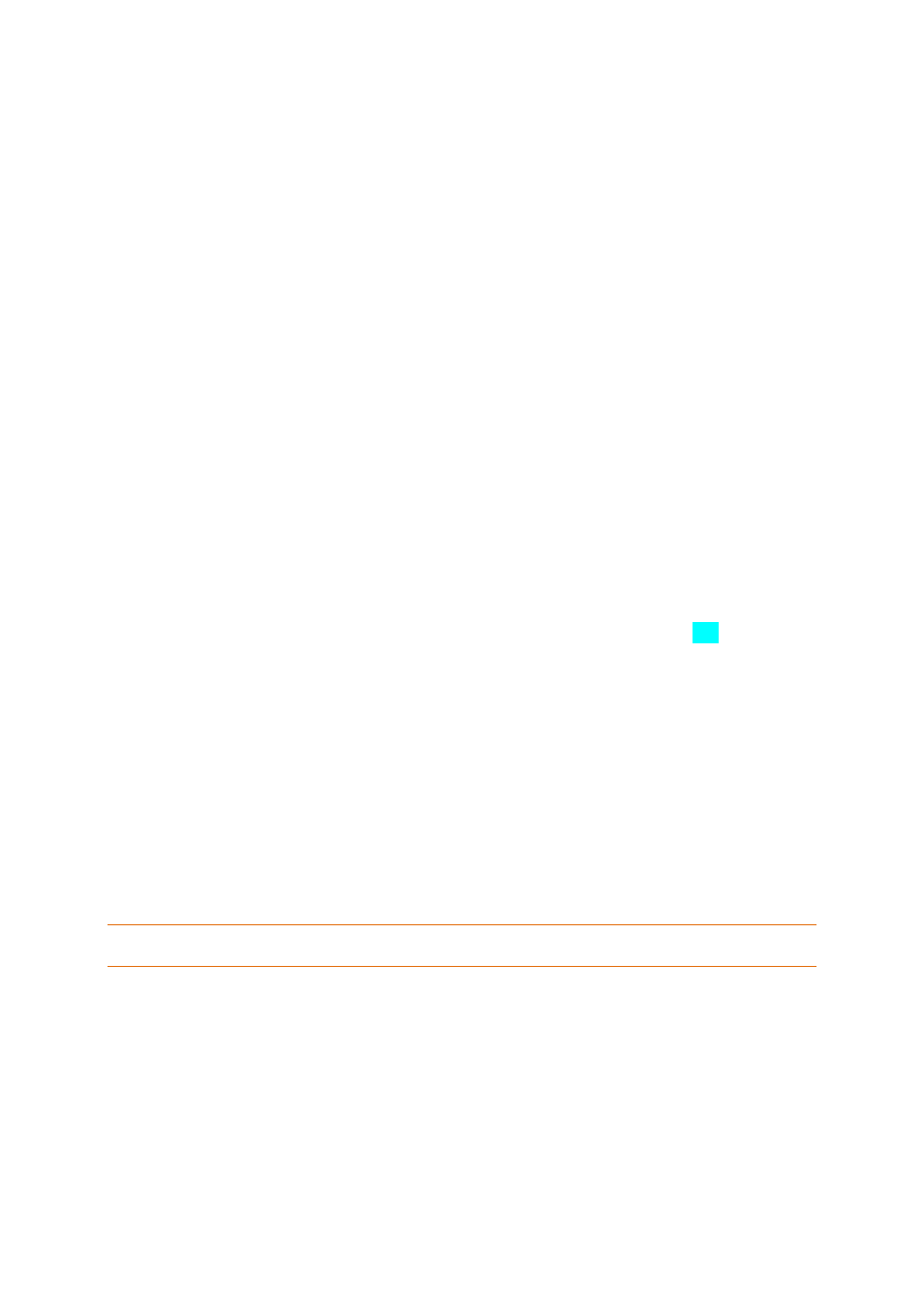
144
Copyright © Acronis International GmbH, 2002-2017
die SATA-Treiber zu aktualisieren. Falls diese Vorschläge nicht helfen, dann kontaktieren Sie den
Support Ihres SSD-Herstellers (um beispielsweise ein Firmware-Update für die SSD zu erhalten).
Sollte das BIOS Ihres Computers die SSD anzeigen, dann können Sie noch Folgendes ausprobieren:
Geben Sie (abhängig von Ihrem Betriebssystem) in das Feld 'Suchen' oder 'Ausführen' den Befehl cmd
ein und drücken Sie dann auf Enter.
Geben Sie Folgendes in die Eingabeaufforderung ein:
diskpart
list disk – der Bildschirm zeigt die an Ihren Computer angeschlossenen Laufwerke an. Ermitteln
Sie die Laufwerksnummer für Ihre SSD. Verwenden Sie deren Größe als Referenz.
select disk N – wobei N die Laufwerksnummer Ihrer SSD ist.
clean – diese Aktion entfernt alle Informationen von der SSD und überschreibt den vorhandenen
MBR mit dem Standard-MBR.
exit
exit
Starten Sie Acronis True Image 2017 und überprüfen Sie, ob das Programm die SSD erkennt. Falls es
die SSD erkennt, dann verwenden Sie das Werkzeug 'Neues Laufwerk hinzufügen', um ein einziges
Volume (Partition) auf dem Laufwerk zu erstellen, welche den kompletten Laufwerksspeicherplatz
belegt. Überprüfen Sie beim Erstellen eines Volumes, dass der freie Speicherplatz davor 1 MB
beträgt. Weitere Informationen finden Sie unter 'Ein neues Laufwerk hinzufügen (S. 170)'.
Der nächste Schritt besteht in der Überprüfung, ob das bootfähige Notfallmedium von Acronis die
SSD erkennt.
1. Booten Sie mit einem Notfallmedium.
2. Wählen Sie im Hauptmenü die Befehle Extras und Werkzeuge –> Neues Laufwerk hinzufügen –
worauf in der Anzeige Laufwerksauswahl entsprechende Informationen über alle in Ihrem
System verfügbaren Laufwerke anzeigt werden. Verwenden Sie diese, um zu überprüfen, ob die
SSD in der Notfallumgebung erkannt wird.
3. Falls Ihre SSD angezeigt wird, klicken Sie einfach auf Abbrechen.
Sollte das Notfallmedium die SSD nicht erkennen und der SSD-Controller zudem im AHCI-Modus
laufen, dann können Sie versuchen, den Modus auf 'IDE' (von manchen BIOS-Typen auch 'ATA'
genannt) umzustellen – und anschließend schauen, ob dies das Problem gelöst hat.
Achtung! Sie sollten nach Änderung des Controller-Modus nicht Windows starten, da dies zu ernsten
Systemproblemen führen kann. Sie müssen den Modus zurück auf AHCI stellen, bevor Sie Windows starten.
Falls das Notfallmedium nach Umstellung des Controller-Modus die SSD erkennt, dann können Sie
folgende Prozedur verwenden, um Recovery- oder Klon-Aktionen mit einem Notfallmedium
durchzuführen:
1. Fahren Sie den Computer herunter.
2. Booten Sie und gehen Sie direkt ins BIOS, wo Sie den Controller-Modus von AHCI auf IDE ändern
(von manchen BIOS-Typen auch ATA genannt).
3. Booten Sie mit einem Acronis-Notfallmedium.
4. Führen Sie eine Recovery- oder Klon-Aktion mit dem Laufwerk durch.